视频录制有什么软件?很多时候我们会在网上召开一些会议,像有些录制的时间较长,最好使用一些更为专业的软件。对于电脑上的会议视频、直播、课程等都能快速记录,下面分享录屏软件的专业方法!一起来看看具体的操作吧!

方法一、PPT录屏方法
如果你经常使用office软件,可以使用ppt录屏的方法。首先打开电脑中新建的ppt文件,然后点击左上角的插入,选择屏幕录制即可。同时也有快捷键Win + Shift + R可以开始录屏,使用Win + Shift + Q快捷键即停止录屏。录屏结束后选择将视频保存到自己需要的位置 ,即可在电脑上查看录制完成的视频。

方法二:专业录屏软件
像录制视频会议可能时间较长,使用专业的录屏软件会更合适。建议使用专业软件”嗨格式录屏大师“,这是一款集电脑屏幕录制、音画同步录制、娱乐游戏、在线课程等功能于一体的高清视频录制软件。操作简单,能够快速上手。

具体录屏方法:
查看“嗨格式录屏大师官网“:https://luping.hgs.cn/安装软件至电脑,打开嗨格式录屏大师,可以看到软件有5种模式,分别是全屏录制、区域录制、摄像头录制、游戏模式和录音模式。根据自己的需求,选择相应的电脑模式,一般情况可以选择全屏模式。

将模式选择好之后开始设置参数,对于视频中的格式、清晰度、帧率、摄像头、系统声音、麦克风都可以进行设置。然后在左下角的高级设置中设置录屏保存路径、水印、快捷键等内容。像如果会议是在规定的时间段召开的,还可以设置计划任务,在某一个时间段内录制视频会议内容。
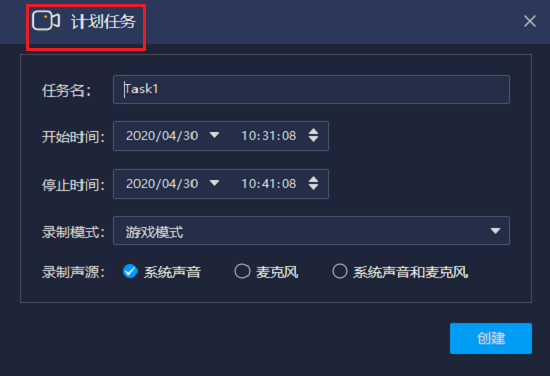
然后检查上述的设置是否有问题,确认无误之后点击“REC”即可开始录屏。屏幕录制完成之后,点击“停止录制”即可完成电脑录屏!同时可以使用嗨格式录屏大师进行简单的剪辑。

上面介绍的就是录屏软件的具体使用方法,如果要录制录屏的内容,可以选择上述的一个方法。其实录屏并不难,重要的是选择合适的录屏方法!
发表评论
额 本文暂时没人评论 来添加一个吧